Warum schaltet sich mein Telefon immer wieder von selbst aus? Beheben Sie es!
Android-Nutzer sind in der Regel sehr zufrieden mit ihren Smartphones; Manchmal beschweren sie sich jedoch darüber, dass sich ihre Telefone abrupt abschalten. Dies ist eine seltsame Situation, denn in einem Moment benutzen Sie Ihr Telefon, und im nächsten Moment schaltet es sich plötzlich aus, und wenn Sie es wieder einschalten, funktioniert es reibungslos, aber nur für eine Weile.
Das Problem, dass Telefone abgeschaltet werden, stört nicht nur Ihre Arbeit, sondern stellt auch Ihre Geduld auf die Probe, wenn Sie gerade eine wichtige Aufgabe ausführen, Ihr Lieblingsspiel spielen, eine E-Mail/Nachricht eingeben oder an einem Geschäftsanruf teilnehmen usw.
Wir hören oft, dass Android-Benutzer in verschiedenen Foren nach Lösungen für dieses Problem fragen. Wenn Sie einer von ihnen sind und keine Ahnung haben, warum sich mein Telefon immer wieder abschaltet, finden Sie hier Möglichkeiten, die Ihnen helfen können.
Wenn Sie also das nächste Mal fragen: „Warum schaltet sich mein Telefon ständig aus?“, lesen Sie diesen Artikel und befolgen Sie die unten beschriebenen Techniken.
- Teil 1: Mögliche Gründe dafür, dass sich das Telefon von selbst ausschaltet
- Teil 2: Überprüfen Sie den Batteriestatus auf Android (Grundlösung)
- Teil 3: Ein Klick, um das Android-Telefon zu reparieren, schaltet sich immer wieder aus (einfache und effektive Lösung)
- Teil 4: Grenzen Sie das Problem des zufälligen Ausschaltens im abgesicherten Modus ein (allgemeine Lösung)
- Teil 5: Sichern Sie Ihre Daten und führen Sie einen Werksreset durch (allgemeine Lösung)
Teil 1: Mögliche Gründe dafür, dass sich das Telefon von selbst ausschaltet
Wir verstehen Ihre Probleme, wenn Sie fragen: „Warum schaltet sich mein Telefon ständig aus?“ Daher haben wir hier vier der möglichen Gründe, die den Fehler verursachen könnten, und helfen Ihnen, das Problem besser zu verstehen.
Der erste bezieht sich auf die Aktualisierung der Software des Telefons oder einer der Apps, wenn der Download-Vorgang unterbrochen und nicht ordnungsgemäß abgeschlossen wird. Das Telefon kann sich ungewöhnlich verhalten und dazu führen, dass es sich in häufigen Abständen ausschaltet.
Dann gibt es bestimmte Anwendungen, die von der Android-Software nicht unterstützt werden. Während der Verwendung solcher Apps kann sich das Telefon abrupt ausschalten. Dies passiert normalerweise, wenn Sie Apps aus unbekannten Quellen installieren, die nicht mit Android kompatibel sind.
Auch wenn Ihr Akku schwach oder zu alt geworden ist, schaltet sich Ihr Telefon möglicherweise ab und funktioniert nicht mehr so reibungslos.
Schließlich können Sie auch überprüfen, ob Sie eine Schutzhülle für Ihr Telefon verwenden. Manchmal ist die Abdeckung so eng, dass sie den Netzschalter ständig drückt und das Telefon ausschaltet.
Jetzt, nachdem Sie das Problem analysiert haben, ist es einfacher, zu den Lösungen überzugehen.
Teil 2: Überprüfen Sie den Batteriestatus auf Android
Wenn sich Ihr Telefon ab und zu ausschaltet, während Sie es verwenden, und sich sogar weigert, zu starten, wenn Sie den Netzschalter drücken, vermuten wir, dass ein Problem mit dem Akku Ihres Telefons vorliegt. Nun, zum Glück für Android-Benutzer gibt es einen Test, der auf dem Telefon ausgeführt werden kann, um den Betrieb und den Zustand des Akkus zu überprüfen. Nicht viele Benutzer sind sich dessen bewusst, und deshalb haben wir zusammengestellt, was Sie tun müssen, wenn Sie sich das nächste Mal fragen, warum sich mein Telefon immer wieder selbst abschaltet.
Öffnen Sie zunächst den Dialer auf Ihren Android-Telefonen, wie im folgenden Screenshot gezeigt.

Wählen Sie nun *#*#4636#*#* wie beim Wählen einer normalen Telefonnummer und warten Sie, bis der Bildschirm „Batterieinfo“ erscheint.
Hinweis: Manchmal funktioniert der oben genannte Code möglicherweise nicht. Versuchen Sie in solchen Fällen, *#*#INFO#*#* zu wählen. Der folgende Bildschirm wird jetzt angezeigt.
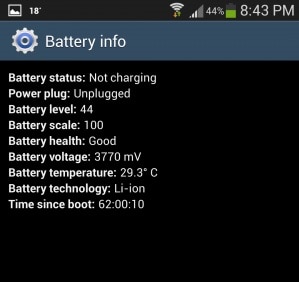
Wenn der Akku gut aussieht, wie Sie im obigen Screenshot sehen können, und alles andere normal erscheint, bedeutet dies, dass Ihr Akku in Ordnung ist und nicht ausgetauscht werden muss. Sie können jetzt mit dem nächsten Schritt fortfahren, um Ihr Gerät zu reparieren.
Teil 3: Ein Klick, um das Android-Telefon zu reparieren, schaltet sich immer wieder aus
Wir verstehen, wie ärgerlich es ist, wenn sich Ihr Android-Gerät willkürlich von selbst ausschaltet. Wenn also die uralten Mittel zum Reparieren des Telefons immer wieder nutzlos werden, müssen Sie sich für ein zuverlässiges Tool wie DrFoneTool – Systemreparatur (Android).
Abgesehen davon, dass das Android-Telefon das Problem immer wieder ausschaltet, kann es auch alle Android-Probleme lösen. Zu den Problemen gehören Systemaktualisierung fehlgeschlagen, Gerät hängt am Logo, reagiert nicht oder gemauertes Gerät mit einem blauen Bildschirm des Todes.
Ihr Problem mit ‘Warum schaltet sich mein Telefon ständig aus?’ kann einfach mit DrFoneTool – Systemreparatur (Android) behoben werden. Aber vorher müssen Sie das sicherstellen Das Android-Gerät wurde ordnungsgemäß gesichert um das Risiko der Datenlöschung auszuschließen.
Im Folgenden finden Sie die Schritte, mit denen Sie ganz einfach beheben können, dass sich das Android-Gerät immer wieder von selbst ausschaltet:
Phase 1: Bereiten Sie Ihr Android-Gerät vor und verbinden Sie es
Schritt 1: Installieren und starten Sie DrFoneTool auf Ihrem System. Klicken Sie nun auf die Schaltfläche „Systemreparatur“ über dem DrFoneTool-Fenster und verbinden Sie das Android-Gerät mit Ihrem Computer.

Schritt 2: Hier müssen Sie direkt nach dem Klicken auf „Android-Reparatur“ im linken Bereich auf die Schaltfläche „Start“ klicken.

Schritt 3: Wählen Sie die Details Ihres Android-Geräts über die Geräteinformationsschnittstelle aus. Klicken Sie anschließend auf die Schaltfläche „Weiter“.

Phase 2: Rufen Sie den „Download“-Modus auf, um „Warum schaltet sich mein Telefon ständig aus“ zu reparieren und zu beheben
Schritt 1: Gehen Sie auf Ihrem Android-Gerät in den „Download“-Modus und folgen Sie den Anweisungen.
Bei einem Gerät mit der „Home“-Taste – Schalten Sie das Mobiltelefon aus und halten Sie dann die Tasten „Home“, „Leiser“ und „Power“ gleichzeitig fast 10 Sekunden lang gedrückt. Lassen Sie sie alle und klicken Sie dann auf die Schaltfläche „Lautstärke erhöhen“, um in den „Download“-Modus zu gelangen.

Bei einem Gerät ohne „Home“-Taste – Halten Sie nach dem Ausschalten des Android-Handys die Tasten „Bixby“, „Power“ und „Leiser“ noch 10 Sekunden lang gedrückt. Lassen Sie sie jetzt los und tippen Sie auf die Schaltfläche „Lauter“, um in den „Download“-Modus zu gelangen.

Schritt 2: Durch Klicken auf die Schaltfläche „Weiter“ wird der Download der Android-Firmware gestartet.

Schritt 3: Jetzt überprüft DrFoneTool – Systemreparatur (Android) die heruntergeladene Firmware. Innerhalb einiger Zeit wird das Android-System repariert.

Teil 4: Grenzen Sie das Problem des zufälligen Ausschaltens im abgesicherten Modus ein
Das Starten Ihres Telefons im abgesicherten Modus ist eine gute Möglichkeit, um einzugrenzen, ob das Problem aufgrund einiger schwerer und inkompatibler Apps auftritt oder nicht, da der abgesicherte Modus nur die Funktion von integrierten Apps zulässt. Wenn Sie Ihr Telefon im abgesicherten Modus verwenden können, ziehen Sie in Betracht, unnötige Apps zu löschen, die den Prozessor des Telefons belasten könnten.
So starten Sie im abgesicherten Modus:
Drücken Sie lange auf die Ein/Aus-Taste, um die folgenden Optionen auf dem Bildschirm anzuzeigen.
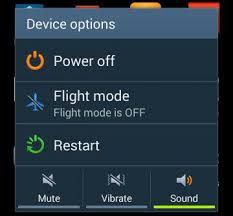
Tippen Sie nun etwa 10 Sekunden lang auf „Ausschalten“ und klicken Sie in der Meldung, die wie unten gezeigt erscheint, auf „OK“.
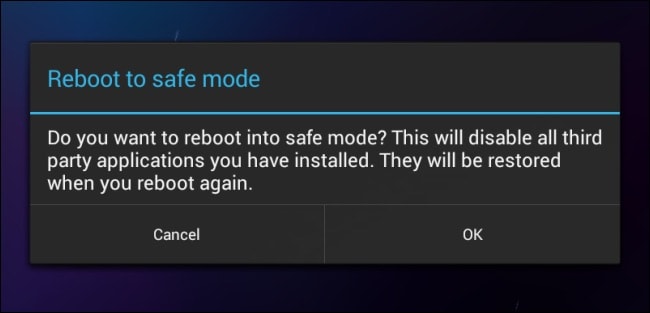
Sobald dies erledigt ist, wird das Telefon neu gestartet und Sie sehen „Abgesicherter Modus“ auf dem Hauptbildschirm.
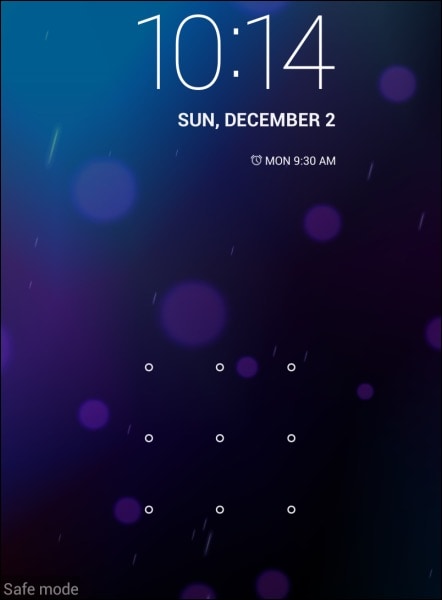
Das ist alles. Nun, das Booten in den abgesicherten Modus ist einfach und hilft Ihnen auch, das eigentliche Problem zu identifizieren.
Teil 5: Sichern Sie Ihre Daten und führen Sie einen Werksreset durch
Hinweis: Sie müssen eine Sicherungskopie aller Ihrer Daten erstellen, da nach dem Zurücksetzen auf die Werkseinstellungen alle Medien, Inhalte, Daten und anderen Dateien gelöscht werden, einschließlich Ihrer Geräteeinstellungen.
DrFoneTool – Sichern und Wiederherstellen ist eine großartige Möglichkeit, alle Ihre Daten zu sichern, um zu verhindern, dass sie nach dem Zurücksetzen des Telefons verloren gehen. Es funktioniert hervorragend, da es alle Daten sichert und es Benutzern ermöglicht, sie vollständig oder selektiv abzurufen. Sie können alle Dateien mit nur einem Klick von Ihrem Android auf den PC sichern und später wiederherstellen. Probieren Sie diese Software kostenlos aus, bevor Sie sie kaufen, um ihre Funktionsweise besser zu verstehen. Es manipuliert Ihre Daten nicht und erfordert nur die folgenden einfachen Schritte, um Ihre Android-Daten zu sichern:

DrFoneTool – Telefon-Backup (Android)
Android-Daten flexibel sichern und wiederherstellen
- Sichern Sie Android-Daten selektiv mit einem Klick auf dem Computer.
- Vorschau und Wiederherstellung der Sicherung auf allen Android-Geräten.
- Unterstützt 8000 + Android-Geräte.
- Während der Sicherung, des Exports oder der Wiederherstellung gehen keine Daten verloren.
Laden Sie zunächst die Sicherungssoftware herunter und führen Sie sie auf dem PC aus.
Sobald der Hauptbildschirm der Software mit mehreren Optionen angezeigt wird, wählen Sie die Option „Sichern und Wiederherstellen“.

Verbinden Sie nun das Android-Telefon mit dem PC und stellen Sie sicher, dass das USB-Debugging eingeschaltet ist. Klicken Sie dann auf „Sichern“ und warten Sie, bis sich der nächste Bildschirm öffnet.

Wählen Sie nun die Dateien aus, die Sie sichern möchten. Dies sind Dateien, die von Ihrem Android-Gerät erkannt werden. Klicken Sie nach der Auswahl auf „Sichern“.

Los geht’s, Sie haben Ihre Daten erfolgreich gesichert.
Fahren Sie nun fort, um Ihr Telefon auf die Werkseinstellungen zurückzusetzen:
Besuchen Sie einfach „Einstellungen“ auf Ihrem Android-Telefon, indem Sie auf das Einstellungssymbol klicken, wie unten gezeigt.
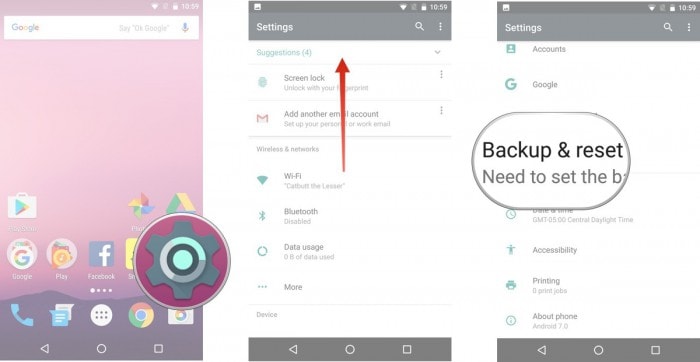
Wählen Sie dann die Option „Sichern und zurücksetzen“.
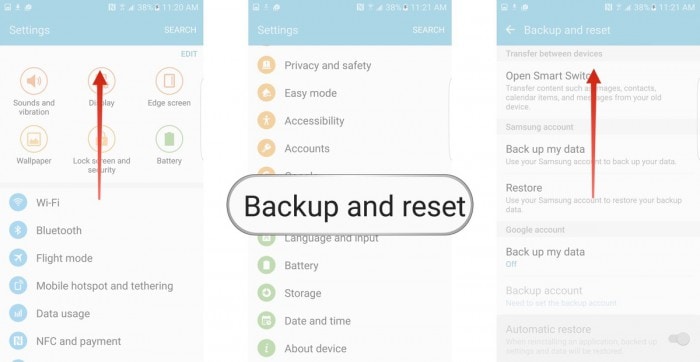
Tippen Sie nach der Auswahl auf „Werksdaten zurücksetzen“ und dann auf „Gerät zurücksetzen“, wie im Bild unten gezeigt.
Tippen Sie schließlich wie unten gezeigt auf „ALLES LÖSCHEN“, um Ihr Gerät auf die Werkseinstellungen zurückzusetzen.
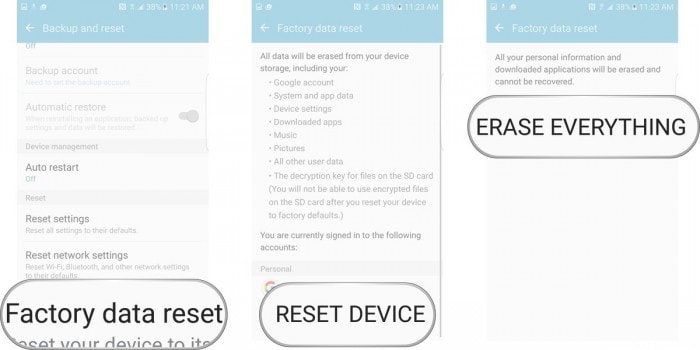
Hinweis: Sobald der Vorgang zum Zurücksetzen auf die Werkseinstellungen abgeschlossen ist, wird Ihr Gerät automatisch neu gestartet und Sie müssen es erneut einrichten. Sie können die Sicherungsdaten auf Ihrem Android-Gerät wiederherstellen, nachdem Sie es auf die Werkseinstellungen zurückgesetzt haben, wiederum mit dem DrFoneTool-Toolkit.
Für alle, die sich fragen, warum sich mein Telefon immer wieder von selbst ausschaltet, verstehen Sie bitte, dass die Gründe für das Problem einfach sind, ebenso wie die Behebung. Alles, was Sie tun müssen, ist, das Problem sorgfältig zu untersuchen und mit den in diesem Artikel angegebenen Korrekturen fortzufahren. Das DrFoneTool Toolkit Android Data Backup & Restore Tool bietet eine hervorragende Plattform, auf der Sie alle Ihre Daten sicher auf Ihrem PC speichern und abrufen können, wann immer Sie möchten, damit Sie den Fehler selbst beheben können, ohne sich um Datenverlust zu sorgen. „Warum mein Telefon schaltet sich ständig aus?’ Dies könnten häufige Fragen sein, die sich jedoch leicht lösen lassen, wenn Sie die oben erläuterten Methoden befolgen.
Halten Sie sich also nicht zurück, machen Sie weiter und probieren Sie diese Tricks aus. Sie haben vielen geholfen und werden auch für Sie nützlich sein.
Neueste Artikel

